วิธีติดตั้ง Keyboard Thai ใน iPhone และการแก้ไขปัญหาต่างๆ
เราเป็นคนไทย ก็ใช้ Keyboard Thai กันอยู่แล้วไม่มากก็น้อย ใช่มั๊ยครับ มาดูวิธีติดตั้งกันดีกว่าครับ
Step1 เข้าไปใน Cydia -> Manage -> Sources -> Edit -> Add แล้วใส่ http://iappdev.com/i/ กด Add Source > Okay > Return to Cydia






Step2 ไปใน Sections -> All Packages -> Thai Keyboard 4 rows-> Install -> Restart SpringBoard




เท่านี้เราก็สามารถใช้ Keyboard Thai ได้แล้วครับ ^.^
March 2nd 2009
Update Firmware 2.2 iPhone 2G/3G(Unlocked)
Update Firmware 2.2 iPhone 2G/3G(Unlocked) With QuickPWN2.2.5
คงจะมีหลายๆคนที่ Firmware ยังเป็นตัวเก่ากันอยู่ และเกินความเบื่อหน่ายที่ว่า App ตัวใหม่ๆที่ออกมาน่าใช้ทั้งนั้น แต่มันใช้ได้กับ Firmware 2.2 เนี่ยซิ ถ้าไม่ Update ก็อดใช้กันไปตามระเบียบ วันนี้ก็เลยจะมาบอกวิธีการ Update Firmware 2.2 iPhone กัน ทั้งที่เป็น 2G 3G และ iPod Touch 1G ครับ ขอบอก ไม่ยาก..กก ขั้นตอนที่จะสอนทำนี้สามารถนำไป Update ได้ทั้ง Firmware 2.2.0 และ Firmware 2.2.1 นะครับ แต่จะแตกต่างกันที่ Original Firmware for iPhone ที่เราจะ Download อ้อ ก่อนที่ทำจะทำการ update ควรมีการ Backup ข้อมูลใน iPhone ก่อนนะ พร้อมแล้วทำตามขั้นตอนเลยครับ
** ขั้นตอนการ Update Firmware ที่สอนนี้ เป็นเครื่อง 2G และเลือกใช้ Firmware 2.2.0 ครับ
Step1 เตรียม software ต่างๆ ที่ต้องใช้ ดังนี้
- iTunes 8.0.2.20 For Windows
![]()
- QuickPWN 2.2.5 For Windows (Credit : Dev-Team)
![]()
=======================================
**ในส่วน Original Firmware เลือกเอาแค่ตัวใดตัวหนึ่งที่เราต้องการ เลือกดูว่า เครื่องเราเป็น 2G หรือ 3G ในกรณีเป็น 2G เราได้นำ link มาให้เลือกว่าจะเป็น Firmware 2.2.0 หรือ Firmware 2.2.1 นะครับ
iPhone 2G (Classic)
- Original Firmware 2.2.0 for iPhone 2G (Classic)
![]()
- Original Firmware 2.2.1 for iPhone 2G (Classic)
![]()
- BootLoader 3.9 และ 4.6 (Credit iPhone-Hacks)
![]()
=======================================
iPhone 3G (Unlocked เช่น Truemove , HK และ Italy)
- Original Firmware 2.2.1 for iPhone 3G
![]()
=======================================
iPod Touch 1G
- Original Firmware 2.2.1 for iPod Touch 1G
![]()
Step2
2.1 เปิด iTunes 8.0.2.20
2.2 เสียบสาย USB iPhone เข้ากับ PC
2.3 กดแป้น Shift ค้างและเมาส์คลิกที่ Update
2.4 คลิกไปเลือก Original Firmware 2.2.1 ของ 2G หรือ 3G (ตามรุ่น iPhone) ที่ดาวน์โหลดมาเก็บไว้
2.5 คลิก Open
2.6 iTunes จะทำการ Restore Firmware ให้เราอัตโนมัติ
2.7 เมื่อเสร็จ iPhone 2G หรือ 3G ของเราจะอยู่ที่หน้า Emergency Call
Step3 ขั้นตอนการ JailBreak โดย QuickPWN2.2.5
3.1 เข้าไปที่โฟลเดอร์ QuickPwn-225
3.2 เรียกใช้ Quickwn.exe
3.3 คลิกปุ่มตามภาพที่แสดง

3.4 คลิก Browse เลือก Original Firmware ของ 2G หรือ 3G (ตามรุ่น iPhone ที่เราใช้)


3.5 ให้ติ๊กเลือก Add Cydia และ Add Installer ถ้า iPhone มีสัญญาณโทรศัพท์แล้วไม่ต้องเลือก Unlock phone ในตัวอย่างยังไม่มีสัญญาน จากนั้น กดปุ่มลูกศร
3.6 คลิกที่ Browse เข้า Folder bootloaders เลือก Bootloader ให้ตรงตาม version ของแต่ละช่อง
ในกรณีที่ไม่ได้ติ๊ก Unlock phone หรือ โปรแกรม ไม่ได้ถามหา Bootloader ก็ให้ข้ามขั้นตอนนี้ไปครับ


3.7พอมาถึงขั้นตอนนี้ Quickpwn จะเข้า Recovery mode และเราควรดูดีๆเพราะต่อไปนี้จะมีการใช้ DFU(โดยใช้นิ้วเรากดเอง)
กด iPhone ตามขั้นตอนที่โปรแกรมบอก ดังนี้
3.7.1 กดปุ่ม Home ค้าง 5 วินาทีและยังไม่ต้องปล่อย
3.7.2 กดปุ่ม Power + Home ค้าง 10 วินาที เมื่อครบ10 วินาทีแล้วก็ยังไม่ต้องปล่อยปุ่ม Home
3.7.3 ปล่อยปุ่ม Power ให้เหลือแต่ปุ่ม Home ที่ต้องกดค้างต่อไปอีก 30 วินาที ครับ จากนั้นก็รอจนกว่า iPhone จะเสร็จ
3.8 ถ้า DFU ตามด้านบนไม่ผ่านจะขึ้นข้อความขึ้นมา ให้กด OK มันจะให้เรากลับไปทำ คำสั่ง DFU ตามที่โปรแกรมสั่งอีกรอบ ถ้าผ่านจะข้าม Step ไป ดังรูปด้านล่าง และหน้าจอ iPhone จะขึ้นเป็นสีขาว
3.9 หากเครื่องคุณทำตามขั้นตอนอย่างถูกต้องแล้ว QuickPwn ก็จะทำการ Jailbeak ให้คุณจนเสร็จ
เมื่อ Jailbreak และลง Cydia + Installer เสร็จแล้ว iPhone จะมีหน้าตาประมาณนี้ครับ
February 27th 2009
วิธีตั้งค่า iPhone รับข่าวสั้นจากบริการ Kapook Short News
วิธีตั้งค่า iPhone รับข่าวสั้นจากบริการ Kapook Short News

คอข่าวพลาดไม่ได้แล้วววว เพื่อนๆสามารถรับข่าวสั้นทันเหตุการณ์ผ่านiPhoneด้วยบริการใหม่ล่าสุด Kapook Short Newsแบบฟรีๆได้แล้ววันนี้
วิธีการตั้งค่า
1. เข้าเว็บไซต์ http://shortnews.kapook.com ด้วยiPhone
2. กดปุ่ม Add
3. เลือก Add to Home Screen
4. ตั้งชื่อให้กับไอคอน จากตัวอย่างตั้งชื่อว่า Shortnews
5. คลิกปุ่ม Add เพื่อบันทึกชื่อไอคอนที่ตั้งไว้
6. จะปรากฏไอคอน Shortnews บนหน้าจอ
7. ทันทีที่เปิดไอคอนเราก็จะสามารถติดตามอ่านข่าวสั้นจากบริการ Kapook Short News ได้
February 3rd 2009
แอพฯไอโฟนรับทีวีผ่านไวไฟ

ล่าสุดมีการพัฒนาแอพพลิเคชันในรูปแบบของเว็บเซอร์วิสชื่อว่า LiveStation ที่ทำให้เจ้าของไอโฟนสามารถรับชมทีวีได้ โดยไม่ต้องเพิ่มเติมฮาร์ดแวร์แต่อย่างใด อืม…คงอยากทราบแล้วสินะครับว่า มันทำงานอย่างไรใช่ไหมครับ

ขอขอบคุณข้อมูลจาก http://www.wowgadget.tv
January 19th 2009
“ไอรอนแมน”บน iPhone

เมื่อวานเพิ่งแนะนำเกมน่ารักๆ อย่าง I Love Katamari กันไป มาเช้านี้ผมมีเกมใหม่มานำเสนอกันอีกแล้ว ซึ่งเชื่อเหลือเกินว่า น่าจะถูกใจเจ้าของไอโฟน(และไอพอดทัช)ที่เป็นแฟนภาพยนต์ไซไฟแอคชั่นระห่ำแบบไฮเทคสุดๆ (บรรยายซะเว่อร์เลย)นั่นก็คือ IronMan ซึ่งวันนี้เขาพร้อมแล้วที่จะมากำจัดวายร้ายกลางเวหารด้วยอาวุธอย่างเลเซอร์มหาประลัยทีมีอำนาจทำลายล้างสูงมาก โดยสามารถยิงออกจากฝ่ามือพระเอกของเร
สำหรับ Iron Man:Aerial Assault for iPhone ผู้เล่นจะสามารถสวมบทบาทของไอรอนแมน เพื่อกำจัดเหล่าวายร้ายกลางอากาศด้วยแสงเลเซอร์มหาประลัยที่ฝ่ามือทั้งสอง โดยผู้เล่นสามารถควบคุมการเคลื่อนที่ของไอรอนแมนขณะเหิรเวลาได้ด้วย accelerometer เมื่อจุดเล็งเป้าหมายที่ปรากฎบนหน้าจออยู่ตรงกับศัตรู ก็ใช้นิ้วสัมผัสบนหน้าจอ พระเอกของเราก็จะเล็งฝ่ามือ เพื่อยิงเลเซอร์ทำลายอย่างแม่นยำ แต่ขณะบินก็ต้องคอยระวังศัตรูด้วยเช่นกัน ลองดูคลิปที่นำมาฝากข้างล่างนี้ดีกว่าครับ รับรองว่า คุณผู้อ่านต้องอยากเล่นเหมือนผมแน่ๆ เพราะนอกจากท่าเหิรเวหาพร้อมฉากทำลายล้างที่สวยงามแล้ว เสียงประกอบต่างๆ ยังดูสมจริงอีกด้วย สนนราคาเกมอยู่ที่ 7.99 เหรียญฯ หรือประมาณ 280 บาทครับ
ขอขอบคุณข้อมูลจาก http://www.wowgadget.tv/2008/12/blog-post_4129.html
December 22nd 2008
“ไอโฟน” นำร่อง “3 จี-ไวแม็กซ์”
“ไอโฟน” นำร่อง “3 จี-ไวแม็กซ์” เทคโนโลยีกับต้นทุนรักษาอิมเมจของยักษ์มือถือ
ปีหน้า-2552 น่าจะเป็นปีทองของผู้ผลิตอุปกรณ์โทรคมนาคม เพราะมีไลเซนใหม่ๆ จ่อคิวออกอีกเพียบ ไม่ว่าจะเป็น 3 G (third genera tion) บนคลื่นใหม่ 2.1GHz หรือไวแมกซ์
แม้จะไม่มีไวแมกซ์ และ 3 G คลื่นใหม่ บรรดายักษ์มือถือทั้งหลายก็เริ่มขยับขยายการลงทุนกันบ้างแล้ว อย่างน้อยๆ ก็กับการอัพเกรดโครงข่ายเดิมคลื่นความถี่เดิม (850 และ 900MHz) บนเทคโนโลยี HSPA (high speed packet access) เพื่อเนรมิตบริการโทรศัพท์มือถือยุคที่ 3 หรือ 3 G โดยมี “เอไอเอส” นำร่องไปก่อนแล้วกับเงินลงทุนอย่างน้อยๆ 150 ล้านเหรียญสหรัฐ หรือห้าพันกว่าล้านบาท
“ปีหน้า ไม่นับการลงทุน 3 จี บนคลื่น 2100 ถ้า กทช.เปิดประมูล เม็ดเงินที่เราจะใช้ในการลงทุนไม่น่าต่ำกว่าปีนี้ คือ ที่ 1.2-1.4 หมื่นล้านบาท” วิเชียร เมฆตระการ กรรมการผู้อำนวยการ บมจ.แอดวานซ์ อินโฟร์ เซอร์วิส (เอไอเอส) กล่าว และว่า “ผมคิดว่าไลเซน 3 G คงออกมาปีหน้า เพราะ กทช.ไม่มีอะไรต้องรออีกแล้ว ถ้าออกมาได้จะดีมาก เท่ากับเป็นการกระตุ้นการลงทุนในภาวะที่เศรษฐกิจอย่างนี้”
สำหรับ 3 G-2100 MHz “เอไอเอส” ประเมินว่า ช่วง 3 ปีแรกจะใช้เงินลงทุนไม่ต่ำกว่าปีละ 2.5 หมื่นล้านบาท เป็นเงินจำนวนไม่น้อย แต่สำหรับ “เอไอเอส” ที่มีดีกรีเป็นถึงเจ้าตลาด และมี ผู้ถือหุ้นใหญ่กระเป๋าหนักอย่าง “เทมาเส็กฯ” ย่อมไม่มีอะไรน่าเป็นห่วง
“ปีหน้าต้นทุนการเงินสูงขึ้นแน่ แต่ถ้าต้องลงทุน 3 จี เรื่องเงินสำหรับเราไม่คิดว่าจะมีปัญหาอะไร แต่แน่นอนว่าสภาวะเศรษฐกิจเป็นอย่างนี้ การใช้จ่ายต้องระมัดระวังมากขึ้น เชื่อว่าคนอื่นๆ ก็คงไม่ต่างกัน”
ในมุมของประชาชนผู้ใช้บริการคงต้องรออีกเป็นปีกว่าถึงจะมีโอกาสได้ใช้มือถือ 3 G บนคลื่นความถี่ 2100 MHz เพราะ “กทช.” คาดว่าจะเริ่มจัดเวทีประชาพิจารณ์ร่างหลักเกณฑ์ใบอนุญาต 3 G ช่วงไตรมาสที่ 1 กว่าจะเปิดประมูล กว่าจะแจก
ไลเซน และกว่าจะติดตั้งโครงข่ายแล้วเสร็จใน บางส่วนเพื่อเปิดให้บริการได้ เบ็ดเสร็จแล้วปีกว่านับจากนี้อาจเร็วไปด้วยซ้ำ
อยากใช้จริงๆ ลอง 3 G บนคลื่น 850 และ 900 MHz ไปพลางๆ ก่อนก็ได้ โดยทั้งดีแทค และทรูมูฟ ตั้งใจว่าจะเผยโฉมไม่เกินในไตรมาสที่ 2 ปีหน้า
โดย “ทรูมูฟ” แม้จะเป็นน้องนุชสุดท้องในตลาดมือถือก็จริง (เทียบมาร์เก็ตแชร์) แถมไม่ได้มีผู้ถือหุ้นใหญ่เป็นยักษ์ข้ามชาติเหมือน “เอไอเอส และดีแทค” แต่กลับเป็นรายแรกที่ตกลงปลงใจกับ “แอปเปิล” นำเข้าเครื่อง “ไอโฟน 3 G” ที่รองรับการใช้งานบนคลื่น 850MHz ทำสัญญา 3 ปี ปีละ 1 แสนเครื่อง !!!
ทำเอาพี่ใหญ่ “เอไอเอส” และน้องรอง “ดีแทค” งงไปเลยกับความใจถึงของ น้องเล็ก เรียกว่า มีเครื่อง “ไอโฟน 3 G”
ให้ลูกค้าได้ทดลองใช้ก่อนที่เน็ตเวิร์กจะขึ้นเสียอีก
ในระหว่างนี้ “ทรูมูฟ” จึงเปิดให้ลูกค้าลงทะเบียนจองสิทธิในการซื้อ “ไอโฟน” ไปพลางๆ
ได้ยินว่า เดิมเครื่องลอตแรกจะเข้ามาอวดโฉมก่อนคริสต์มาสนี้ มาเจอเหตุ “สนามบินปิด” เลยต้องกลับไปตั้งหลักใหม่ จะเปิดตัวเป็นทางการปลายปีนี้หรือต้นปีหน้าโปรดติดตาม แต่ที่แน่ๆ ถึง “ทรูมูฟ” จะเป็นรายแรกที่ประกาศความร่วมมือกับแอปเปิลก่อนใคร แต่วันทำตลาดจริงจะพร้อมกันหมด แค่ 2 เจ้า (ทรูมูฟ และเอไอเอส) หรือครบ 3 เจ้ารวม “ดีแทค” ด้วย ถึงนาทีนี้ยังต้องลุ้น ได้ยินว่าพี่ใหญ่กับน้องรองพยายามที่จะร่วมมือกันในดีลนี้
ว่ากันว่า ถ้าสำเร็จต่างฝ่ายต่างจะเจ็บตัวน้อยหน่อยกับดีลสุดเขี้ยวนี้
ข้างยักษ์ “เอไอเอส” ด้วยศักดิ์ศรีของเจ้าตลาดที่ประกาศตัวมาตลอดว่า เป็นผู้นำด้านเทคโนโลยี ในแง่หน้าตา และศักดิ์ศรี
จึงพลาดดีล “ไอโฟน” ไม่ได้ด้วยประการ ทั้งปวง ถึงไม่คุ้มค่าในเชิงธุรกิจก็เถอะ “เจ๊งไม่ว่า แต่ขายหน้าไม่ได้” ประมาณนั้นเลย ไม่อยากได้ แต่ต้องได้ เพื่อรักษาอิมเมจ “ผู้นำ” จึงแลกมาด้วยราคาแสนแพง (แต่แพงน้อยกว่าทรูมูฟ) ตัวเลขที่รับมา 3 ปีเหมือนกัน แม้ไม่ถึง 3 แสนเครื่องก็จริง แต่ก็หย่อนไปไม่เท่าไร (2.75 แสนเครื่อง)
ไม่รวมข้อตกลงที่ว่า ต้องใส่เม็ดเงินด้านการตลาดปีละไม่ต่ำกว่า 50 ล้านอีกต่างหาก “เอไอเอส” หนักกว่า “ทรูมูฟ และ
ดีแทค” ตรงที่ ถึงวันนี้เครื่อง “ไอโฟน 3 G” ยังไม่มีที่รองรับการใช้บน 900MHz ด้วยซ้ำ หมายความว่า ลูกค้า”เอไอเอส” จะใช้ไอโฟนได้อย่างมากก็บนเครือข่ายเอดจ์เท่านั้น
ว่ากันว่า วันนี้แม้ยังไม่ได้ขายเป็นทางการ ก็มีลูกค้าเอไอเอสที่ใช้ “ไอโฟน” อยู่แล้ว ไม่ต่ำกว่า 7 หมื่นราย ข้างทรูมูฟ และดีแทค ก็เช่นเดียวกัน ถึงเวลาขายจริง ถ้าต้องการลูกค้ามากๆ ระดับปีละแสนเครื่องก็คงต้องอัดฉีดกิจกรรม กระตุ้นยอดขายกันอย่างหนัก สวนทางเศรษฐกิจขาลงเสียนี่กระไร
“กลุ่มที่อยากใช้ไอโฟนก็มีใช้ไปหมดแล้ว น่าสนใจว่า ถ้าโอเปอเรเตอร์เอาเข้ามาขายเองจะมีลูกค้าเพิ่มขึ้นสักเท่าไร ถ้าไม่มีบริการใหม่ๆ มาดึงดูดใจ ลำพังแค่ตัวเครื่องไม่น่าดึงลูกค้ากลุ่มใหม่ๆ ได้มากนัก เว้นแต่จะมีกลยุทธ์ด้านราคา ซึ่งก็ไม่คุ้มอีก เพราะต้นทุนเครื่องแพง ขายถูกก็ต้องซับซิไดซ์” ผู้สันทัดกรณีในวงการมือถือให้ความเห็น
ระหว่าง “3 จี (2.1GHz) ไวแมกซ์ และไอโฟน” “ไอโฟน” มาก่อนเพื่อน แต่จะได้ใช้งานเต็มประสิทธิภาพของเครื่องหรือไม่ ขึ้นอยู่กับว่า “ทรูมูฟ-ดีแทค” อัพเกรดเครือข่ายได้เร็วแค่ไหน
ส่วน “3 จี-ไวแมกซ์” ขึ้นอยู่กับการทำงานของ “กทช.” ที่แน่ๆ ปีหน้าถือเป็นปีทองของผู้ผลิตอุปกรณ์โดยแท้ แต่กับยักษ์มือถือคงรู้ซึ้งคำว่า “ทุกขลาภ” ก็คราวนี้เอง
ฟาก “ผู้บริโภค” คงต้องถามก่อนว่า เงินน่ะมีไหม ถ้ามีก็ไม่ใช่ปัญหาA
ขอขอบคุณข้อมูลจาก http://www.matichon.co.th
December 11th 2008
วิธีการดูเครื่อง HK
วิธีดูเครื่องฮ่องกงว่าแท้หรือไม่
1.กล่องจะเป็นกล่องสูงกว่ากล่อง USA
2.ปลั๊กด้านในเป็นสามขามีลักษณะแบบในรูปครับ

3.ดูหมายเลข Part No.ที่ด้านหลังกล่องครับ เครื่องฮ่องกงจะมี 3 Part No. ครับ ดังนี้
8GB สีดำจะมีหมายเลขดังนี้ Part No.MB489ZP/A
16GBสีดำจะมีหมายเลขดังนี้ Part No.MB496ZP/A
16GBสีขาวจะมีหมายเลขดังนี้ Part No.MB500ZP/A
ถ้าหมายเลข Part No. ที่ด้านหลังกล่อง ไม่ใช่เลขดังกล่าวนี้แสดงว่า ไม่ใช่เครื่องที่มาจาก Hongkong ครับ
ข้อควรระวังอีกอย่าง คือ การแกะเครื่องแล้วเอา sim unlock ใส่ไว้ก่อน แล้วมาหรอกขายว่าเป็นเครื่องที่ไม่ต้องใช้ sim unlock
ขอขอบคุณข้อมูลและภาพประกอบจาก www.iphone.in.th i-smartsim.blogspot.com
October 14th 2008
Unlocked iPhone 3G ในฮ่องกง
ใครที่อยาก iPhone 3g ไม่ติดสัญญา และไม่ต้องซื้อแบบแอบหิ้วกันเข้ามา ก็ไชโยโหหิ้ววว กันได้เลย เพราะเค้าขายแล้ว
ที่ฮ่องกง
สำหรับใครที่จะไปฮ่องกงอยู่แล้วก็ซื้อที่นู่นได้เลยครับ แต่ถ้าไม่ได้ไปก็สามารถสั่งซื้อได้ผ่านเว็บไซต์ http://store.apple.com/hk หรืออดใจรอหน่อย เพราะคงมีเครื่องหิ้วจากฮ่องกงทะลักเข้ามาเพียบแน่นอน
รุ่น 8GB ราคาอยู่ที่ 5,400 ดอลลาร์ฮ่องกง หรือ ประมาณ 24,000 บาท
รุ่น16GB ราคาอยู่ที่ 6,200 ดอลลาร์ฮ่องกง หรือ ประมาณ 27,280 บาท
September 29th 2008
fring บน iPhone
สำหรับผู้ที่ชื่นชอบการ chat หรือ การโทรศัพท์ผ่าน VOIP ฟรี ๆ บน iPhone ก็รู้จักกับเจ้าโปรแกรมตัวนี้ได้เลย Fring
ขั้นตอนการลงโปรแกรม
การใช้โปรแกรม
 |  |
เมื่อ Download โปรแกรม และลงโปรแกรมเรียบร้อยแล้ว เรียกโปรแกรม Fring ขึ้นมา สมัคร User ID ก่อน สมัครฟรี
ไม่เสียค่าใช้จ่ายครับ
 |  |
เข้าไปในหัวข้อ Communities เลือกโปรแกรม IM ที่เราจะเล่น ใส่ User ID และ Password ของ Account ที่เรามี
ในตัวอย่างใช้ Google Talk จากนั้น แตะ ที่ Subsribe
จะมีเครื่องหมาย ถูก ที่ตัวที่ป้อนแล้ว ถ้า Subscribe หลายๆ อัน จะมีผลบ้าง ตอนเริ่มโปรแกรม จะขึ้นข้อความ Subscribing
ทำให้ต้องรอนานขึ้นหน่อย
รายชื่อของเพื่อนๆ เรา จะไปอยู่ที่ Buddy List ครับ สีเขียวหมายถึงกำลัง Online อยู่ ส่วนสีส้มหมายถึงยังไม่ว่าง
สีเทาคือไม่ได้ Online
ให้แตะชื่อเพื่อนที่เราต้องการจะคุยด้วย
 |  |
เลือกว่าเราจะ โทร หรือ จะ Chat ครับ ในที่นี้เลือก Chat ก็จะเป็นการพิมพ์ Chat กันตามปกติ
ถ้ากด Call ก็จะเป็นการใช้ VoIP (โทรคุยเป็นเสียงผ่านอินเทอร์เน็ต) ไม่เสียค่าใช้จ่าย นอกจากค่าอินเทอร์เน็ตที่ใช้งานอยู่
ถ้าใช้อินเทอร์เน็ตผ่าน Edge คงมีค่าใช้จ่ายเพิ่มเติมในส่วนของ Edge
และเราสามารถ Add Buddy เพิ่ม โดยการใส่แค่ User ID ได้ด้วยครับ
 |  |
โปรแกรม Fring จะทำงานในแบบ Background เมื่อเราไม่ได้อยู่ในหน้าโปรแกรม เมื่อมีข้อความเข้ามาก็จะมีเสียงเตือน และแสดงจำนวนข้อความที่เราไม่ได้อ่านบน Icon ของโปรแกรม Fring หรือแสดงเป็นรูปคำพูดสีเหลืองหน้าชื่อของ Buddy ที่ส่งข้อความเข้ามา ข้อดีคือทำให้เราไม่พลาดการติดต่อ แต่ก็มีข้อควรระวังสำหรับคนที่เชื่อมต่อด้วย GPRS จะสิ้นเปลืองค่าใช้งาน Internet GPRS พอสมควร แนะนำให้ใช้งานกับ WiFi ดีกว่า
เมื่อไม่ได้ใช้งานก็ควรเลือก Exit เพื่อปิดโปรแกรมไป
**โปรแกรม Fring ยังอยู่ในขั้นทดลอง อาจจะมีปัญหาเรื่องของเสียงสนทนา และ Sign in ช้าอยู่บ้าง
แต่คาดว่าเมื่อเวอร์ชั่นจริงออกมาคงจะสมบูรณ์กว่านี้
การ chat
- บางครั้ง ไม่ได้รับ Message จาก MSN Messenger สถานะ Online และ ชื่อของ Buddy ของ MSN
แสดงไม่ถูกต้องนัก
การ call
- เสียงสะดุด บางช่วง
- เสียง ECHO ได้ยินเสียงตัวเราเองสะท้อนกลับมา ทำให้ฟังไม่ค่อยรู้เรื่อง
- ฟังก์ชั่น CALL ( VoIP ) ไม่อนุญาตให้ใช้ผ่าน EDGE ครับcandidacy, “You couldn’t have picked a Laker .”
.”







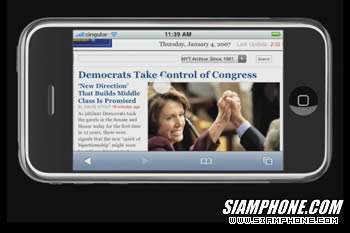












 ด้วยความปราถนาดีจาก
ด้วยความปราถนาดีจาก